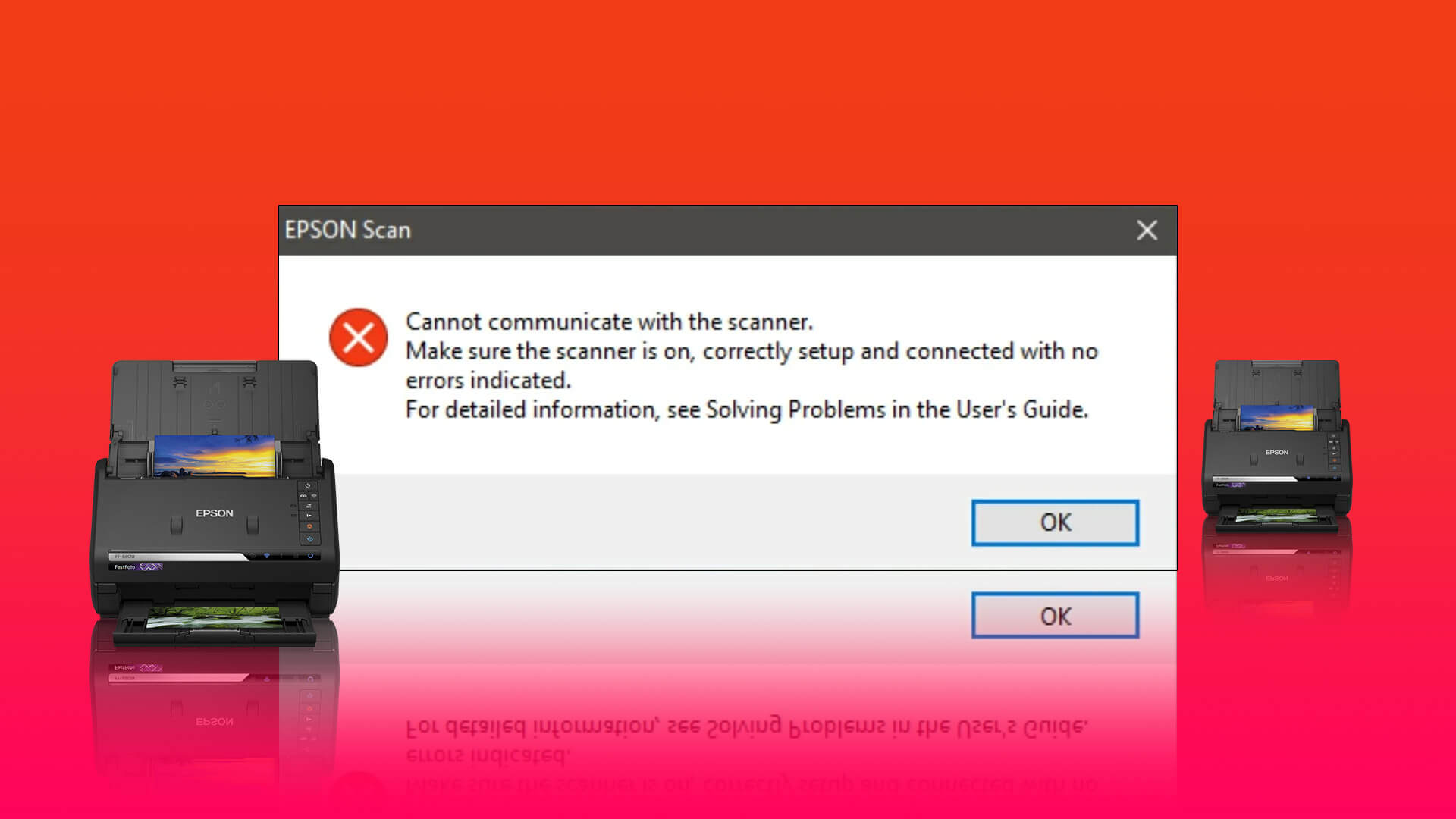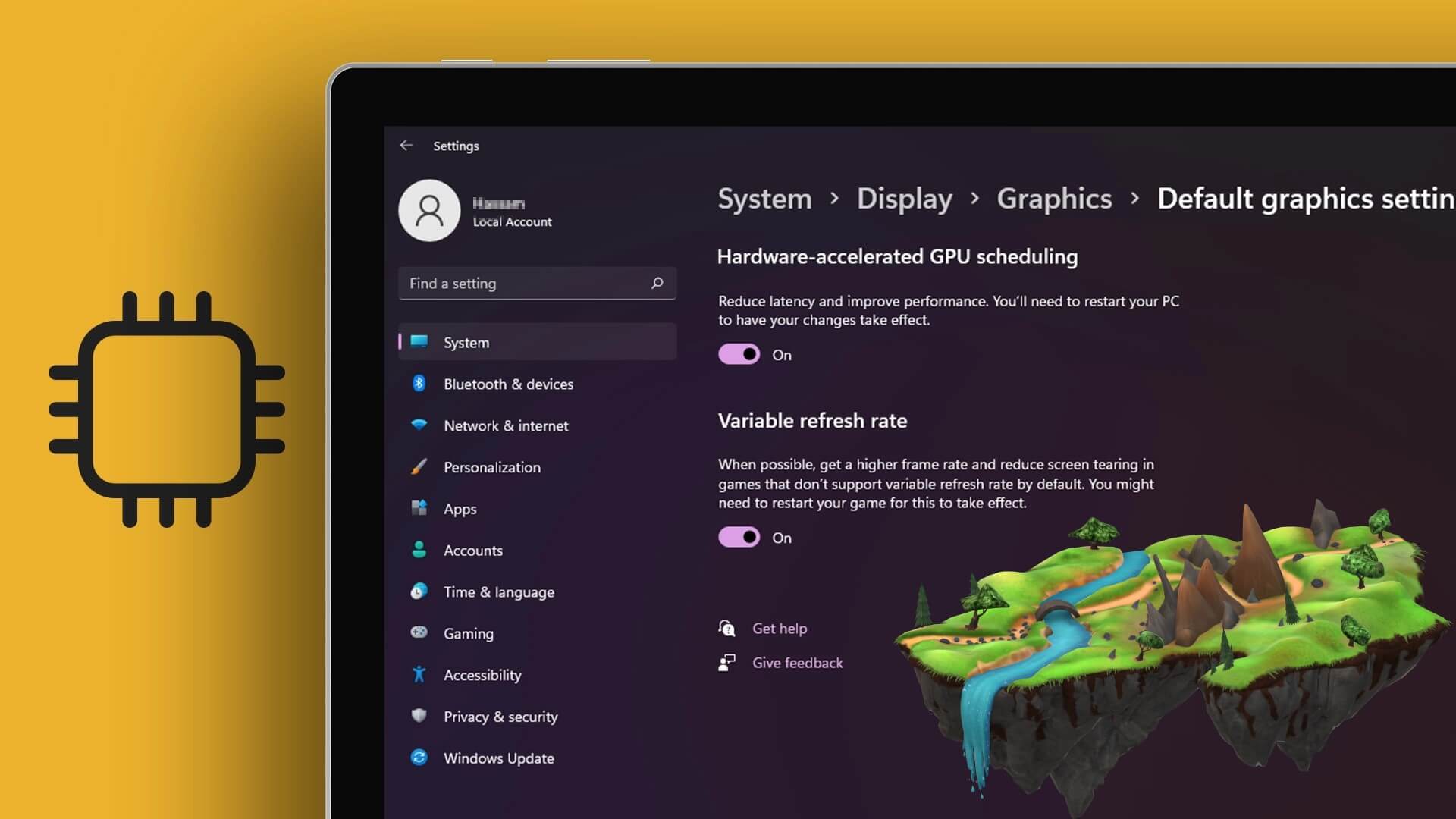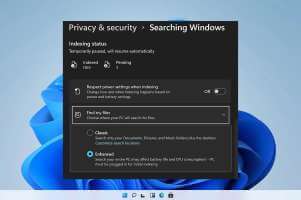Du ville bruge meget mere tid på at stirre på det blå flisebelagte logo og indlæse opstartsanimationer, hvis det ikke var for Windows' dvaletilstand. Den holder bærbare og stationære computere kørende, men med et lavt strømforbrug. Den holder dine apps og Windows vågen, så du kan komme tilbage til arbejdet umiddelbart efter en kort kaffepause. Dvaletilstand fungerer normalt godt i Windows 10, men en gang imellem kan det forårsage hovedpine. I denne artikel vil vi gennemgå de korrekte strømindstillinger for dvaletilstand og andre løsninger til at løse problemet med, at dvaletilstand ikke fungerer i Windows 10.
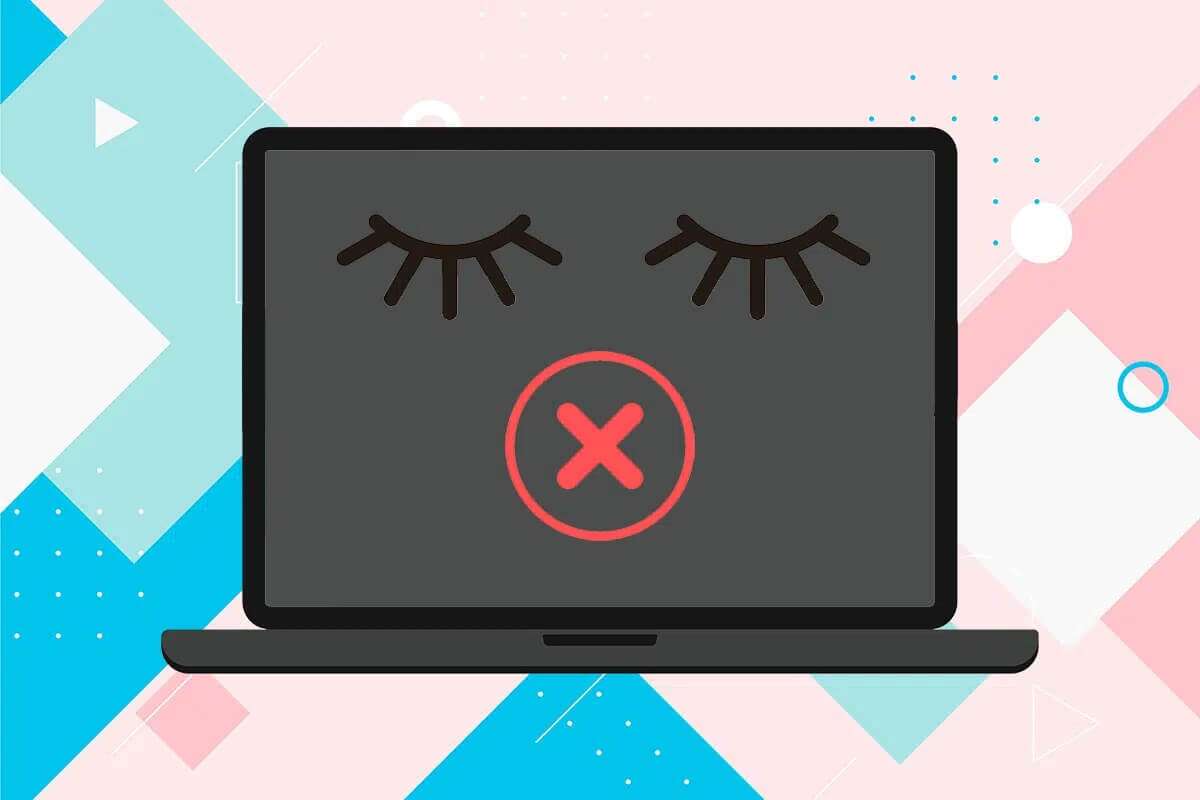
Sådan rettes dvaletilstand, der ikke fungerer i Windows 10
Nogle gange kan du ubevidst deaktivere dvalefunktionen og derefter tro, at den ikke længere virker. Et andet meget almindeligt problem er, at Windows 10 ikke automatisk går i dvale efter en forudindstillet inaktiv tid. De fleste problemer med dvaletilstand opstår af følgende årsager:
- Forkerte strømindstillinger
- Interferens fra tredjepartsapplikationer.
- Eller forældede drivere.
Computeren kan sættes i dvaletilstand ved at vælge den ønskede indstilling fra Windows strømmenu Mens den bærbare computer automatisk går i dvaletilstand, når den lukkes, kan Windows-computere indstilles til automatisk at gå i dvaletilstand efter en bestemt periode med inaktivitet for at spare strøm. For at vække systemet fra dvaletilstand og vende tilbage til arbejdet skal du blot bevæge musen eller trykke på en vilkårlig tast på tastaturet.
Metode 1: Kør strømfejlfindingsværktøjet
Hvis manuel justering af strømindstillingerne stadig ikke virker, skal du bruge strømfejlfindingsværktøjet til at løse problemet. Værktøjet kontrollerer alle strømstyringsplanindstillinger og systemindstillinger som skærm og pauseskærm for at optimere strømforbruget og nulstiller dem automatisk, hvis det er nødvendigt. Sådan kører du det:
1. Tryk på tasterne Windows + I Samtidig med at åbne Windows-indstillinger.
2. Klik på Opdatering og sikkerhedsindstillinger , som vist.
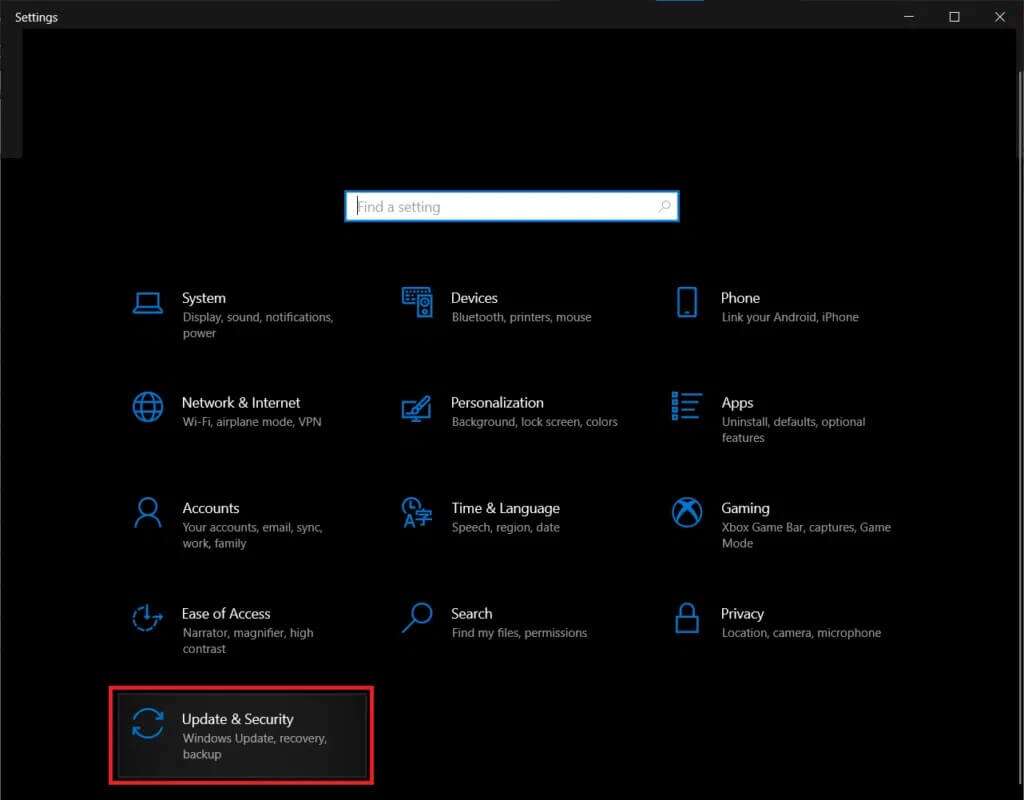
3. Gå til fanen finde fejlene og løse det i højre rude.
4. Rul ned til afsnittet "Find og løs andre problemer" i venstre rude.
5. Vælg Strøm fejlfinding og klik på knappen Kør fejlfindingsværktøjet , som vist på figuren.
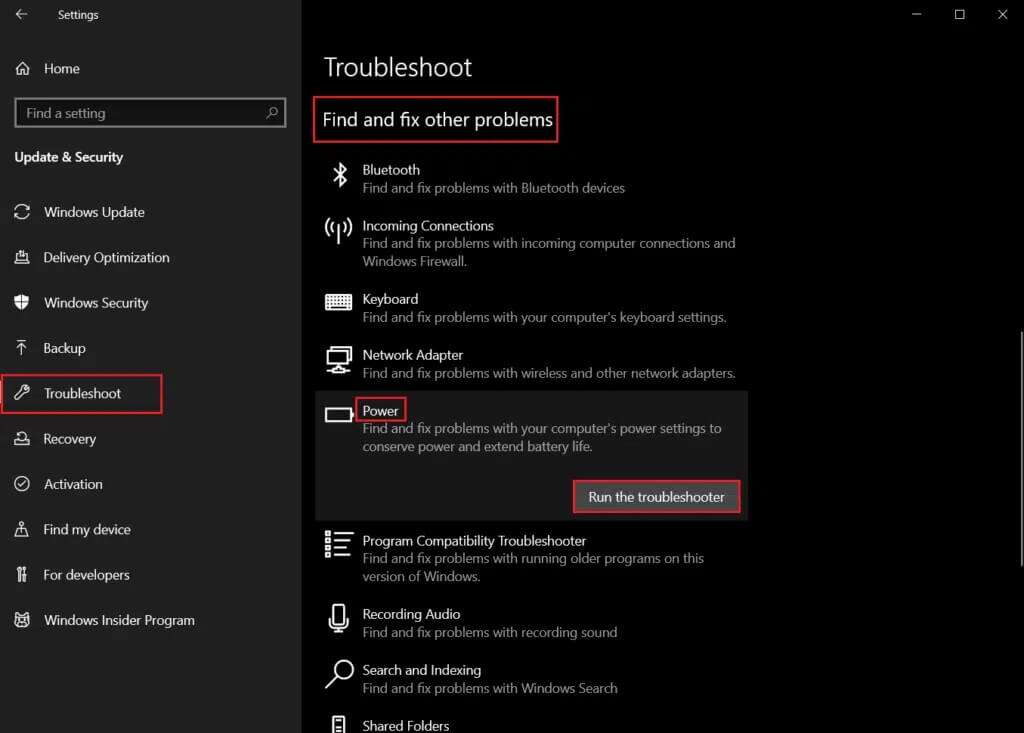
6. Når fejlfindingsprogrammet er færdigt med at køre sine scanninger og reparationer, vises en liste over alle fundne problemer og deres løsninger. Følg instruktionerne på skærmen for at implementere de nævnte rettelser.
Metode 2: Deaktiver pauseskærmen
Hvis du stadig oplever dette problem, skal du kontrollere dine pauseskærmindstillinger eller deaktivere den helt. Det kan virke som en mærkelig løsning, men mange brugere har løst strømproblemer ved blot at slukke deres elskede Bubbles-pauseskærm, og vi anbefaler, at du gør det samme.
1. Åbn Windows-indstillinger og klik på Tilpasning , som vist.
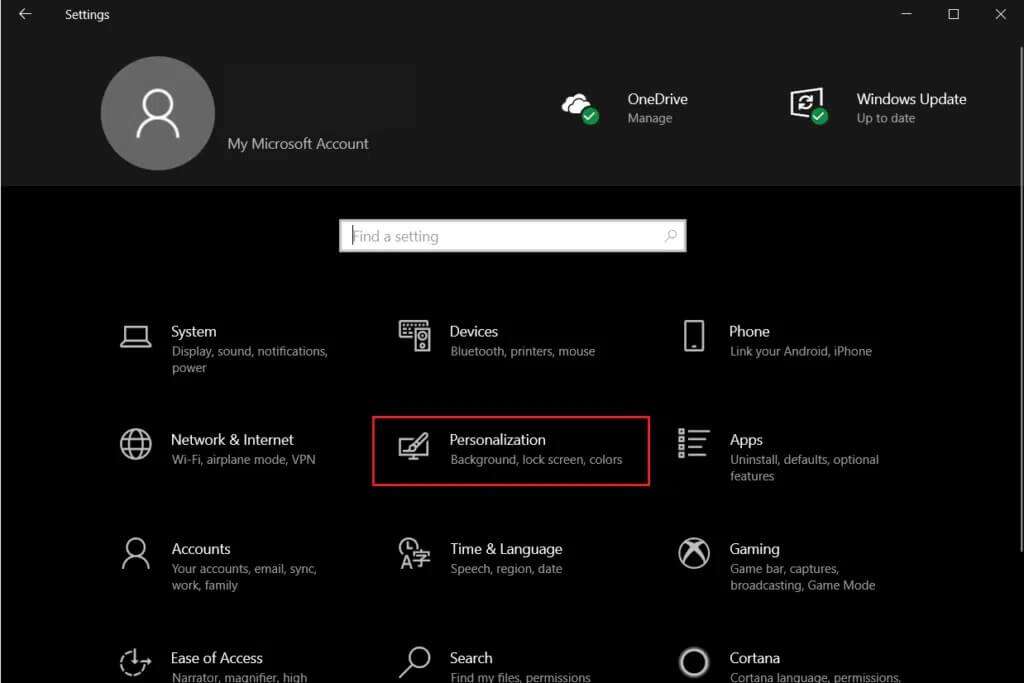
2. Gå til fanen "Låseskærm".
3. Rul ned og tryk på Indstillinger for pauseskærm i højre rude.
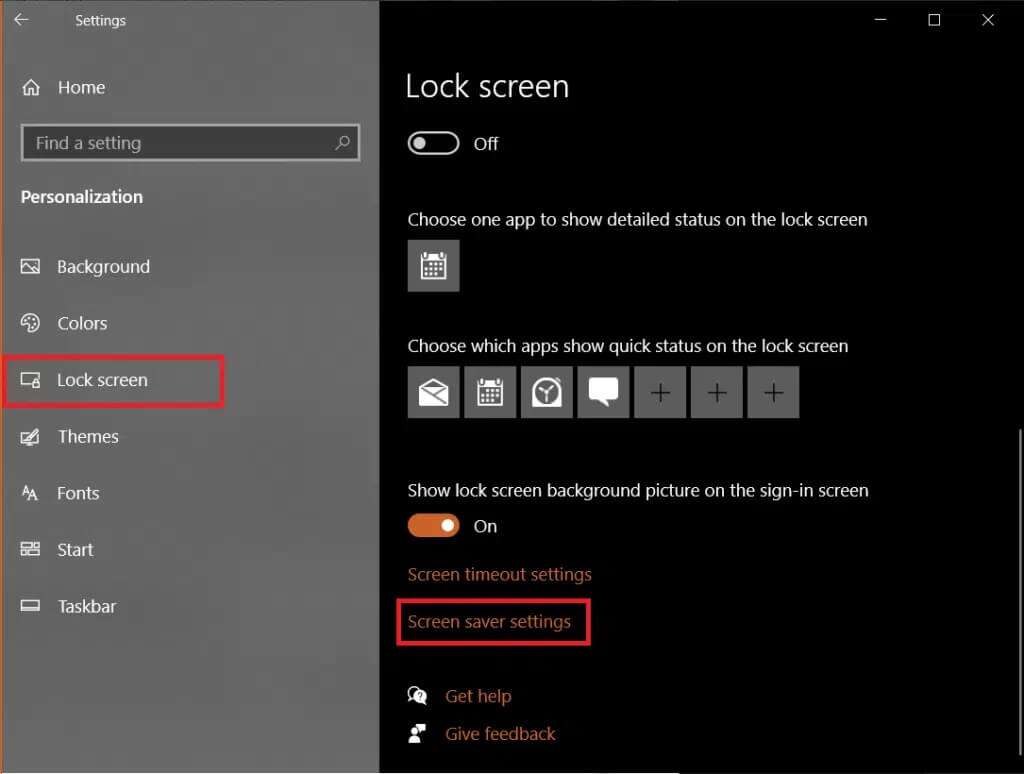
4. Klik på rullemenuen. "pauseskærm" og vælg "Nej som beskrevet".
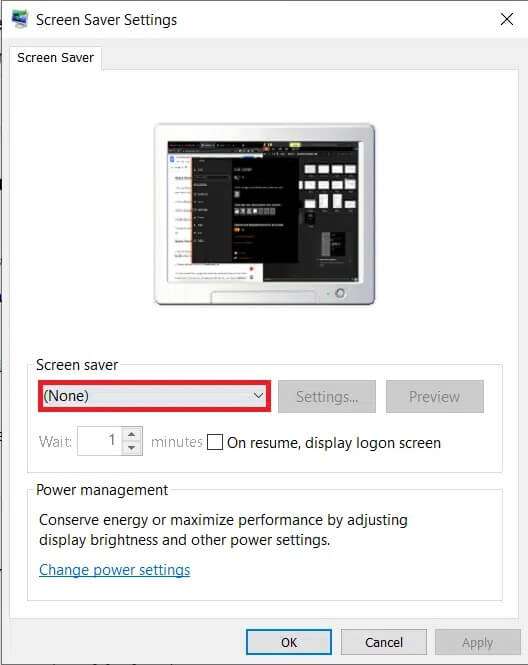
5. Klik på Anvend > OK Lahfa Ændringer og afslutning.
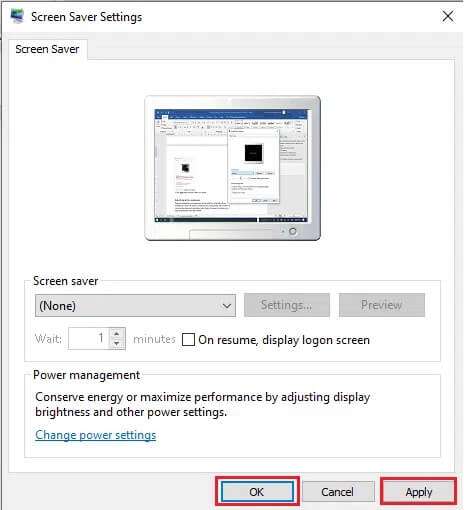
Metode 3: Kør powercfg-kommandoen
Som tidligere nævnt kan tredjepartsprogrammer og -drivere også forårsage, at Windows 10's dvaletilstand fejler ved gentagne gange at sende strømforsyningsanmodninger. Heldigvis kan kommandolinjeværktøjet powercfg, der er tilgængeligt i Windows 10, bruges til at bestemme den nøjagtige årsag og tage de nødvendige skridt. Sådan gør du:
1. Tryk på Windows -nøgle , Og skriv Kommandoprompt , og klik på Kør som administrator.
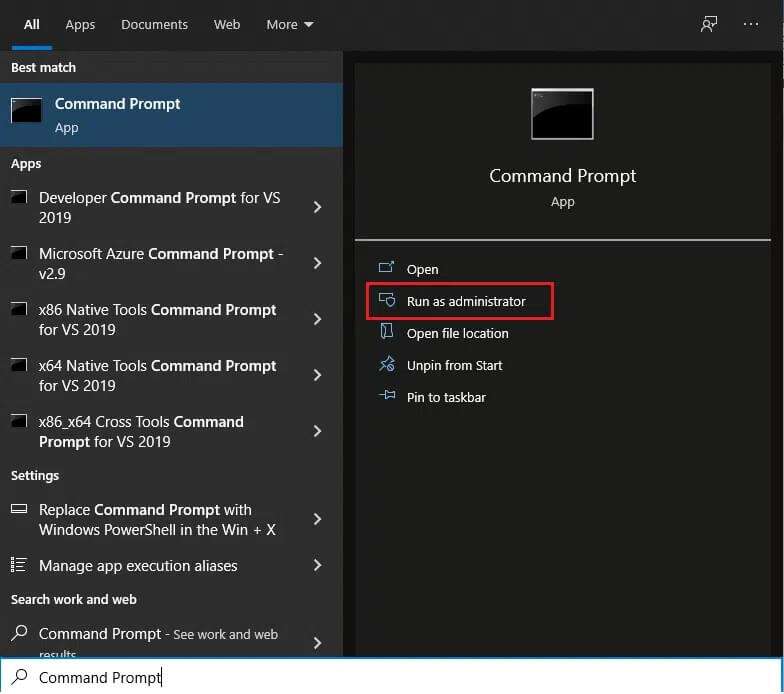
2. Indtast powercfg-forespørgsler og tryk på Indtast nøgle At implementere det, som vist.
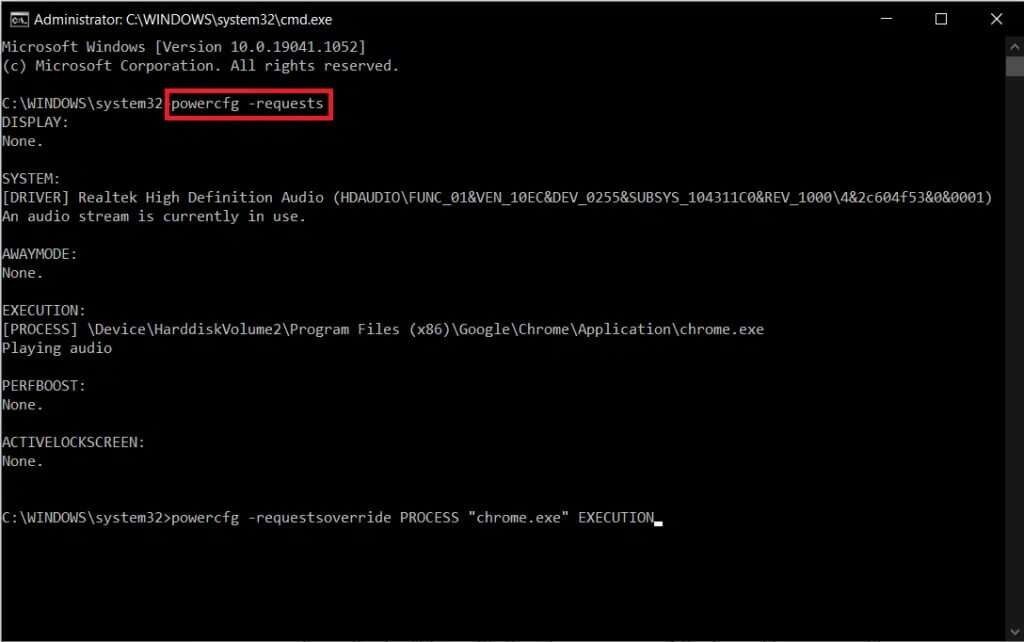
Her skal alle felter stå Nej. Hvis der er angivet aktive strømanmodninger, vil annullering af strømanmodningen fra programmet eller driveren give computeren mulighed for at sove uden problemer.
3. Udfør følgende kommando for at annullere strømforsyningsanmodningen:
powercfg -requestsoverride " "
Varsel: Erstat CALLER_TYPE som PROCESS, NAME som chrome.exe, og REQUEST som EXECUTION, så kommandoen powercfg -requestsoverride PROCESS “chrome.exe” EXECUTION vil se ud som vist nedenfor.
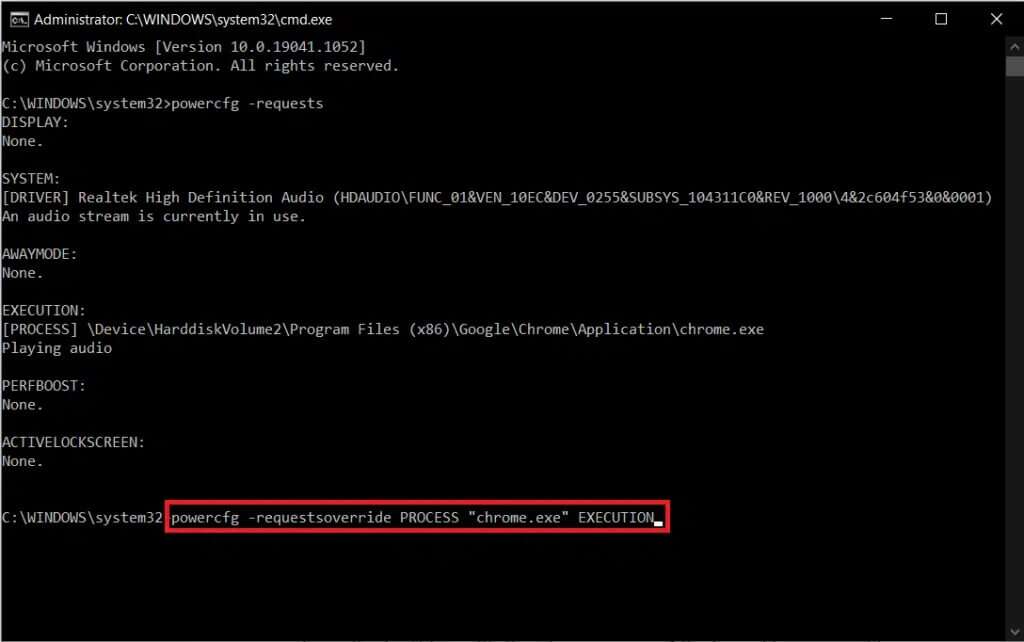
Varsel: Kør powercfg -requestsoverride /? for at få flere oplysninger om kommandoen og dens parametre. Derudover er der anført nogle andre nyttige powercfg-kommandoer nedenfor:
- powercfg -lastwake: Denne kommando rapporterer, hvad der sidst vækkede systemet eller forhindrede det i at sove.
- powercfg -enhedsforespørgsel wake_armed: Viser de enheder, der aktiverer systemet.
Metode 4: Rediger søvnindstillinger
Lad os først sørge for, at din computer har tilladelse til at sove. Windows 10 giver brugerne mulighed for at tilpasse tænd/sluk-knappens handlinger og også hvad der sker, når du lukker låget på den bærbare computer. Nogle tredjepartsapps og malware er kendt for at manipulere med og ændre strømindstillinger uden brugerens viden. Søvnindstillinger kan også ændres af din søskende eller en kollega. Sådan kontrollerer og/eller ændrer du søvnindstillinger for at løse problemet med, at dvaletilstand ikke fungerer i Windows 10:
1. Tryk på Windows -nøgle , Og skriv kontrolpanel , og klik på at åbne.
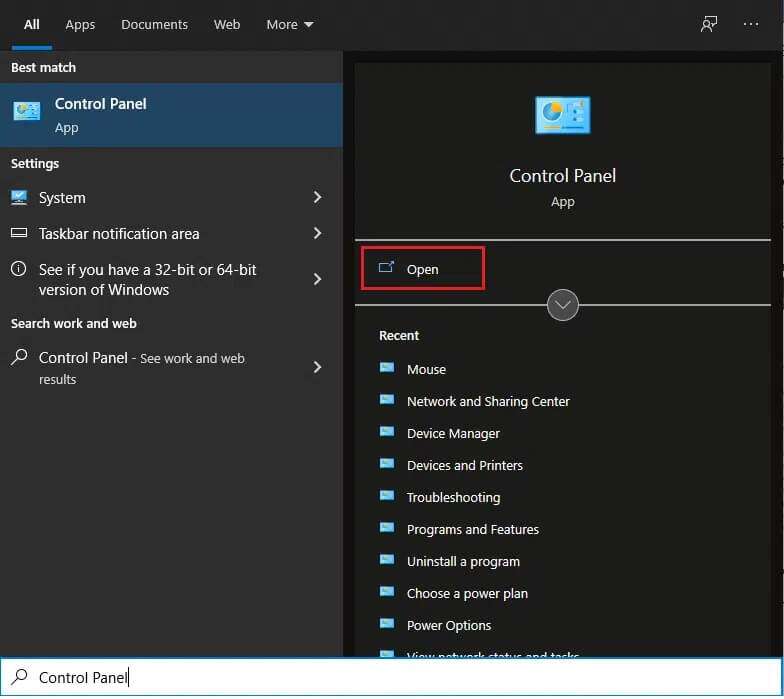
2. Sæt her Vis efter > Store ikoner , og tryk derefter på Strømindstillinger , som vist.
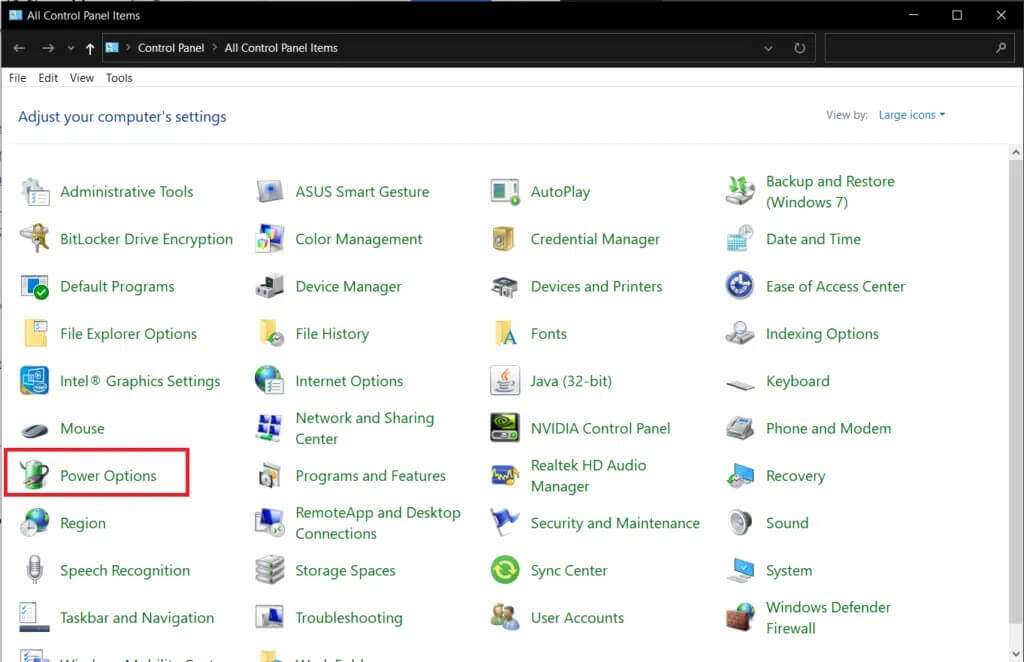
3. Klik på Indstilling i venstre rude Vælg, hvad tænd/sluk-knapperne gør.
Varsel: På nogle få Windows 10-computere kan den vises som Vælg, hvad tænd/sluk-knappen gør.
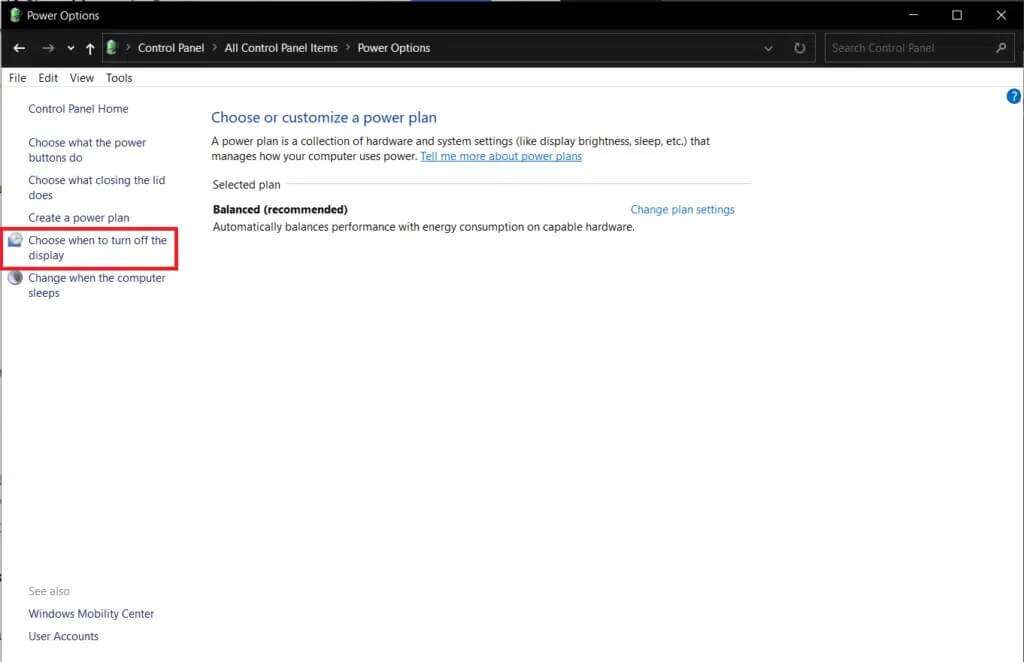
4. Vælg søvnhandlingen som "Gør ingenting" Når jeg trykker på dvaleknappen under hver af På batteri و Tilsluttet , Som vist nedenfor.
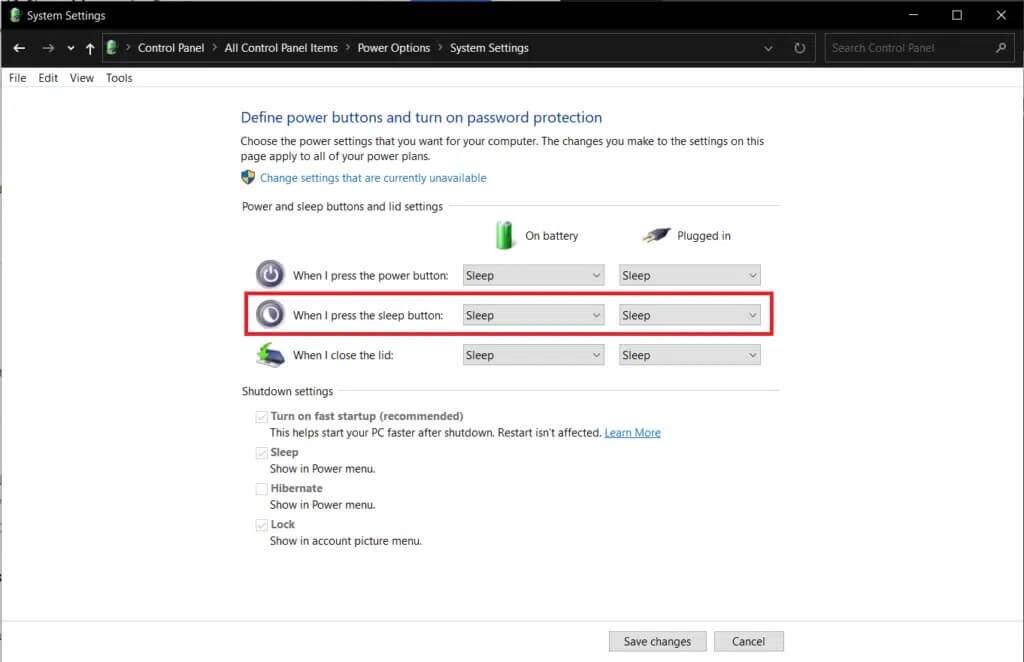
5. Klik på knappen Gem ændringer Og luk vinduet.
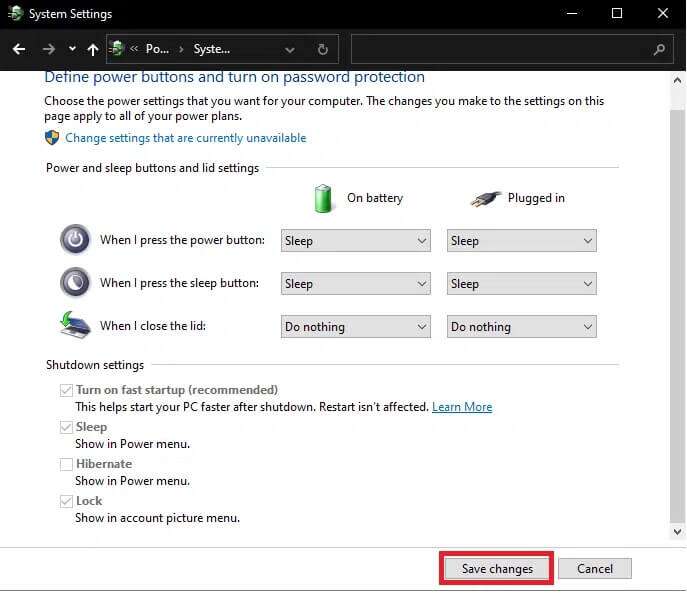
Metode 5: Indstil en sleeptimer
For de fleste brugere skyldes problemer med dvaletilstand, at dvaletimerens værdier er for høje eller slet ikke er aktiveret. Lad os dykke ned i strømindstillingerne igen og nulstille dvaletimeren til standardværdierne som følger:
1. Tænd kontrolpanel og åbne Energimuligheder Som vist i den fjerde metode.
2. Klik på "Vælg et tidspunkt" at slukke Visningsmulighed På højre side, som vist.
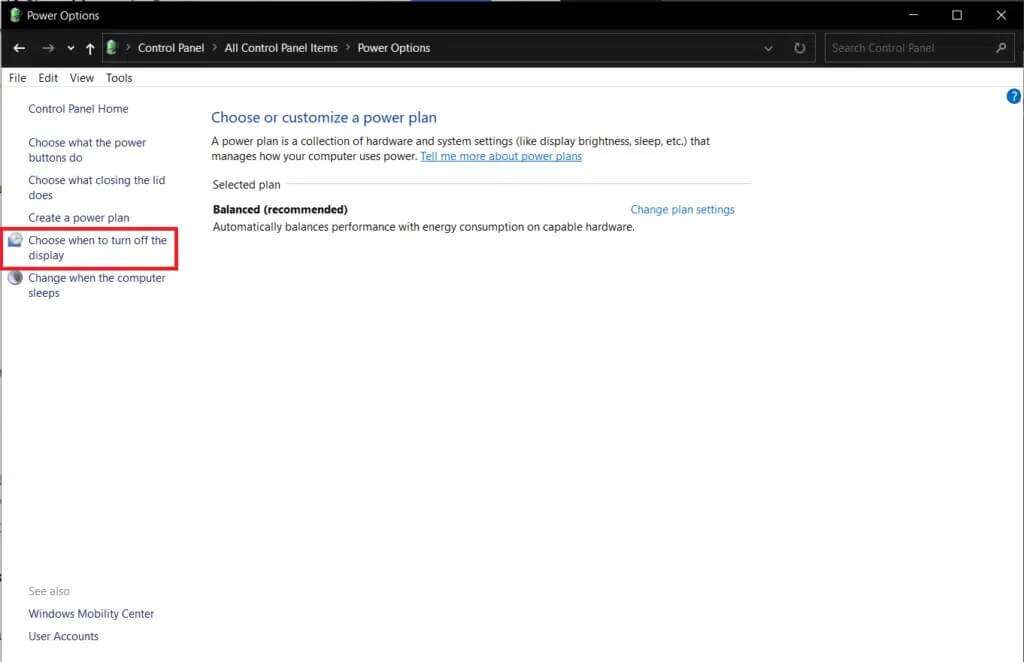
3. Vælg nu Hviletid som en mulighed. "Sæt aldrig din computer i dvale" Inden for hver sektion batteridrift و "forbundet" , Som vist nedenfor.
Varsel: Standardværdierne er henholdsvis 30 minutter og 20 minutter for På batteri og Tilsluttet strøm.
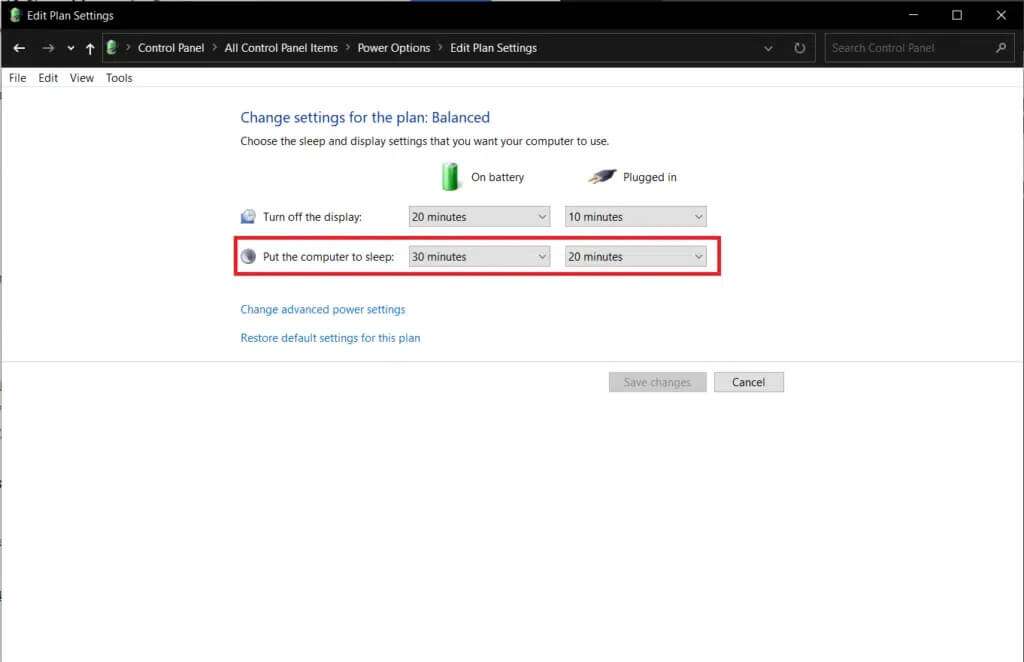
Metode 6: Deaktiver hurtig opstart
Denne løsning gælder primært for ældre systemer, der ikke understøtter hurtig opstart og ikke kan sove. Som navnet antyder, er Hurtig opstart en Windows-funktion, der fremskynder systemets opstartsproces ved at gemme kernebilledet og indlæse drivere til hiberfil.sys-filen. Selvom funktionen lyder nyttig, argumenterer mange imod det. Læs Hvorfor skal du deaktivere hurtig opstart i Windows 10? her, og følg de specifikke trin:
1. Gå til Kontrolpanel > Strømindstillinger > Vælg, hvad tænd/sluk-knapperne gør Som vist i den fjerde metode.
2. Klik på Ændre indstillinger Kan i øjeblikket ikke låses op Indstillingssektion Lukke ned.
Varsel: Klik på Ja i prompten Brugerkontokontrol.
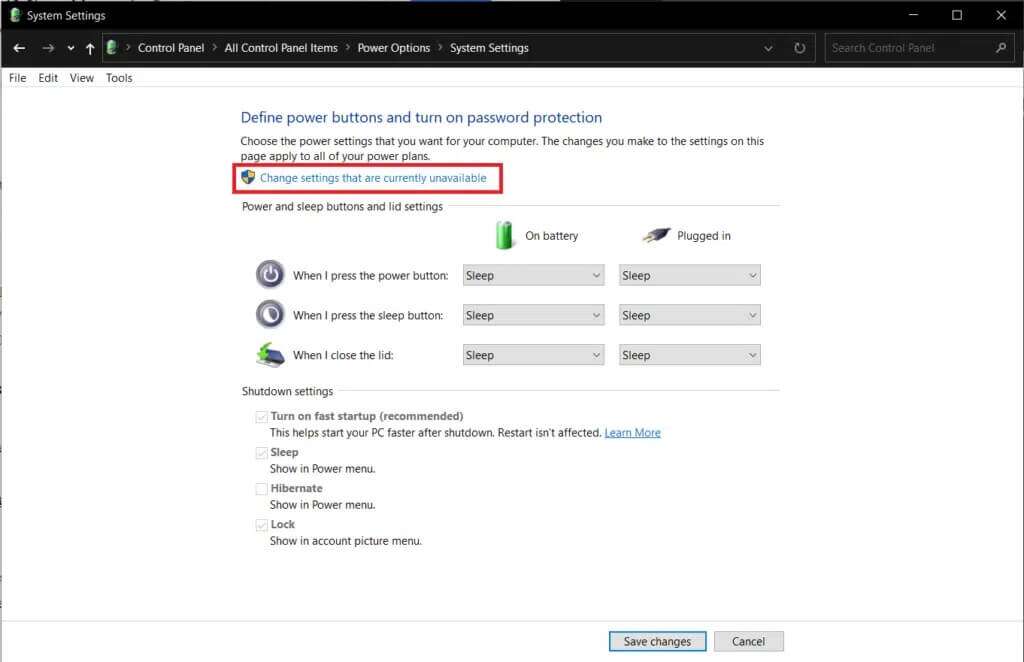
3. Fjern markeringen Kør indstilling Hurtig opstartsmulighed (anbefales)
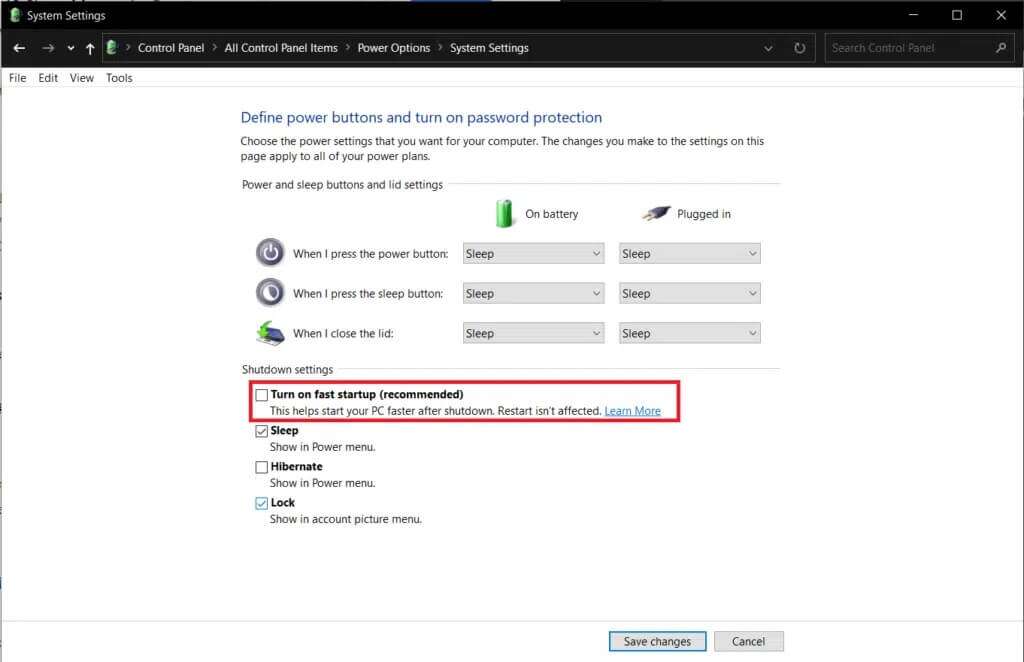
4. Klik på knappen "Gemmer ændringer" for at aktivere ændringerne.
Varsel: Sørg for, at indstillingen Dvaletilstand er valgt under Nedlukningsindstillinger.
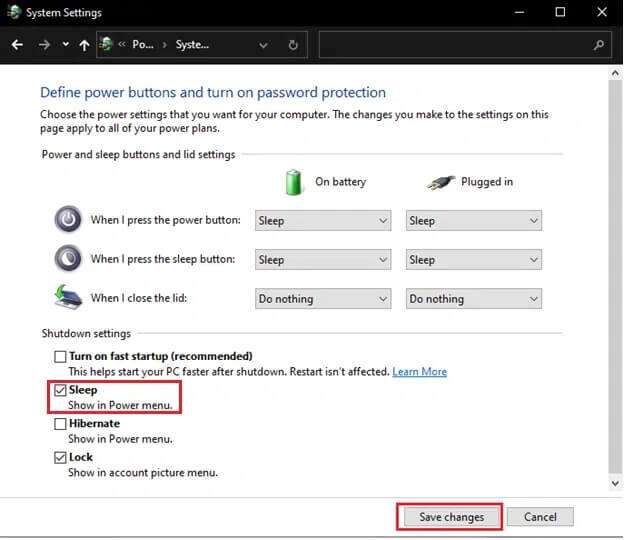
Metode 7: Deaktiver hybrid dvaletilstand
Hybrid dvaletilstand er en strømtilstand, som de fleste brugere ikke er klar over. Tilstanden er en kombination af to separate tilstande, nemlig dvaletilstand Dvaletilstand. Alle disse tilstande sætter i bund og grund din computer i en strømbesparende tilstand, men de har nogle små forskelle. For eksempel gemmes programmer i hukommelsen i dvaletilstand, mens de i dvaletilstand gemmes på harddisken. Som et resultat gemmes aktive programmer og dokumenter i både hukommelsen og harddisken i hybrid dvaletilstand.
Hybrid dvaletilstand er som standard aktiveret på stationære computere, og når skrivebordet sættes i dvaletilstand, går det automatisk i hybrid dvaletilstand. Sådan deaktiverer du denne funktion for at løse problemet med, at dvaletilstanden i Windows 10 ikke fungerer:
1. Tryk på Windows -nøgle , Og skriv Rediger strømplan , og tryk på en tast Enter.
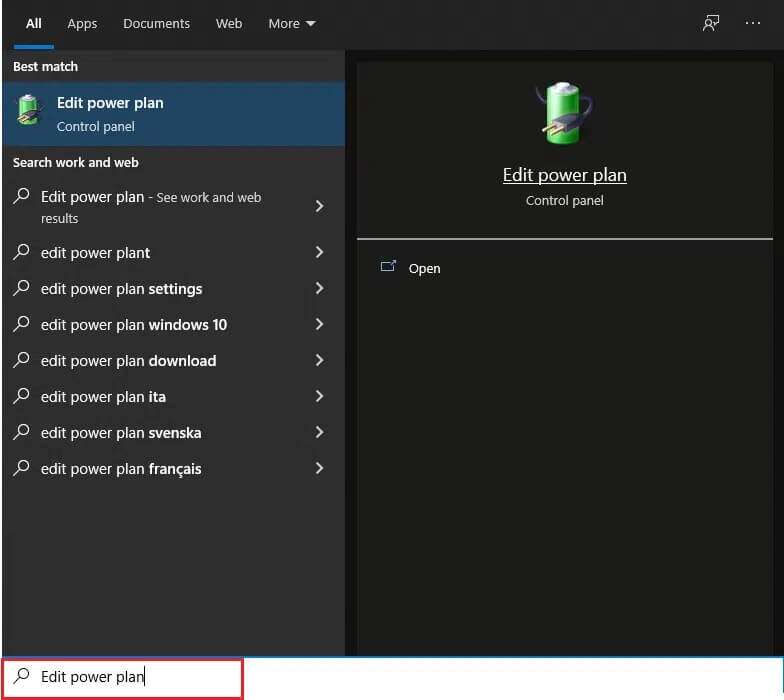
2. Klik på Indstilling Skift avancerede strømindstillinger , som vist.
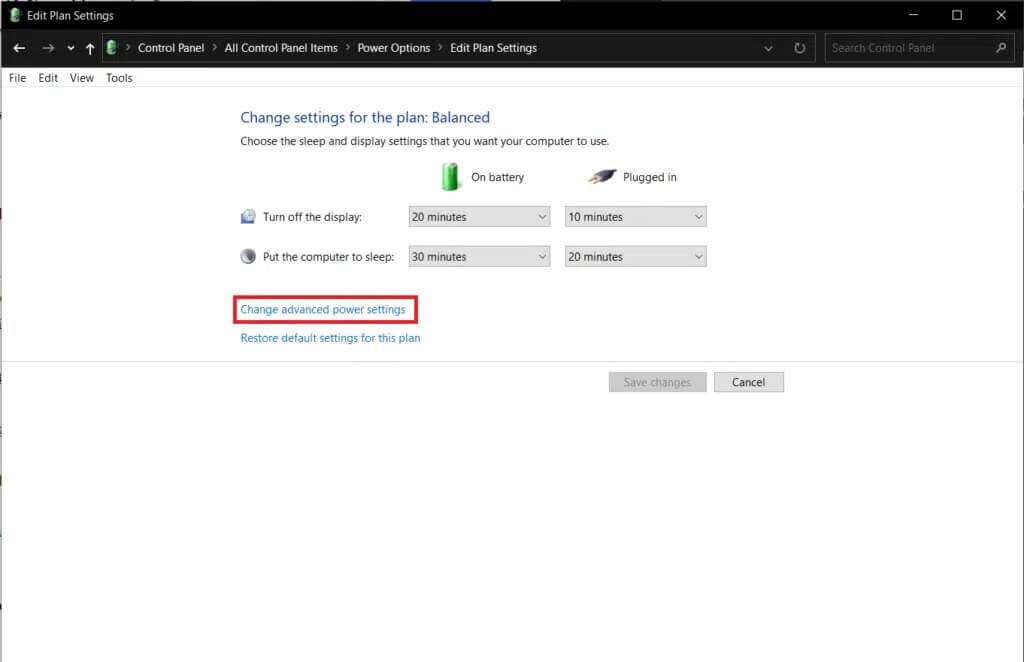
3. I et vindue Strømindstillinger , klik på ikonet + ved siden af Sove at udvide det.
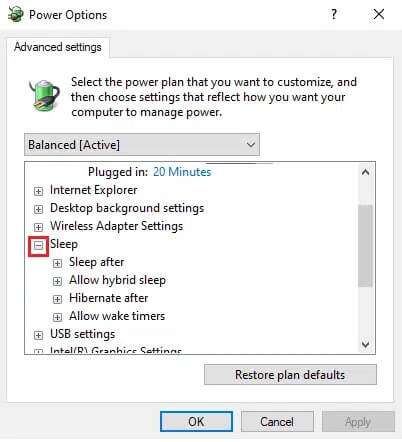
4. Klik på Tillad blandet søvn og vælg værdier slukker For hver af de Batteridriftsmuligheder وStrømforsyningsmulighed.
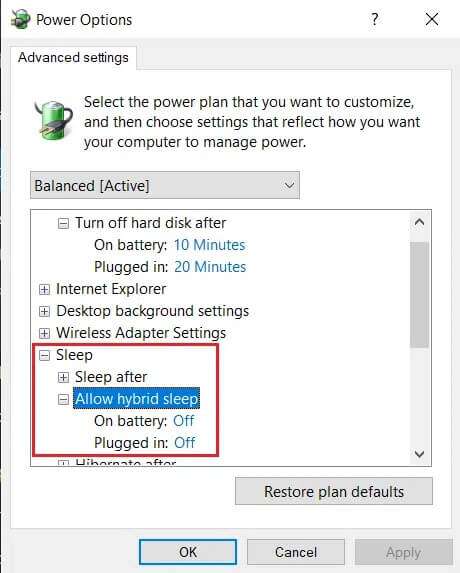
Metode 8: Deaktiver vækketimere
For at afslutte dvaletilstand i Windows 10 skal du normalt trykke på en tast eller bevæge musen en smule. Du kan dog også oprette en timer til automatisk at vække din computer på et bestemt tidspunkt.
Varsel: Udfør kommandoen powercfg /waketimers i en kommandoprompt med administratorrettigheder for at få en liste over aktive vækketimere.
Du kan slette individuelle alarmtimere i Opgaveplanlægger-appen eller deaktivere dem alle fra vinduet Avancerede strømindstillinger som vist nedenfor.
1. Gå til Rediger strømstyringsplan > Strømindstillinger > Slumretilstand Som vist i metode 7.
2. Dobbeltklik på Tillad alarmtimere Vælge:
- Deaktiver indstillingen på batteriet
- Vigtige alarmtimere kun for tilsluttede enheder
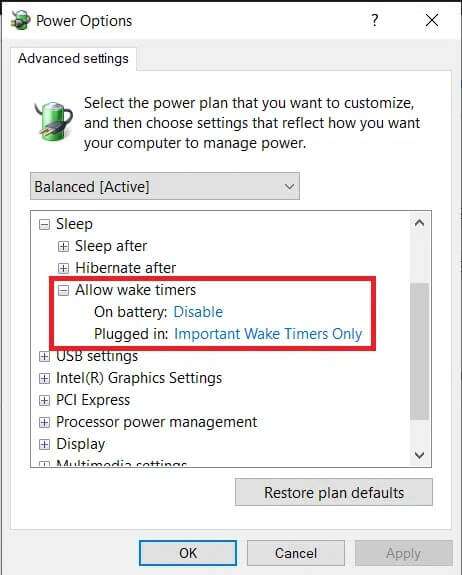
3. Udvid nu Multimedieindstillinger.
4. Sørg her for at mine indstillinger er angivet. På batteri و Tilsluttet Lad computeren gå i dvaletilstand, når du deler medier, som vist nedenfor.
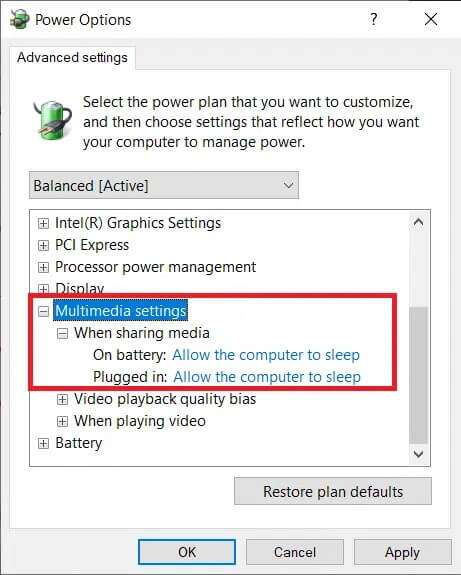
5. Klik på Anvend > OK for at gemme ændringerne.
Metode 9: Nulstil strømindstillinger
Kørsel af strømfejlfinderen vil løse problemer med dvaletilstand for de fleste brugere. Heldigvis kan du også vælge at tage sagen i egen hånd og nulstille alle strømindstillinger til standardindstillingerne. Følg disse trin for at løse problemet med, at dvaletilstand ikke virker i Windows 10, ved at nulstille strømindstillingerne:
1. Gå til Rediger Strømstyringsplan > Skift avancerede strømindstillinger > Strømstyringsindstillinger Som ovenfor.
2. Klik på knappen Gendan standardindstillinger for planen Som vist på billedet nedenfor.
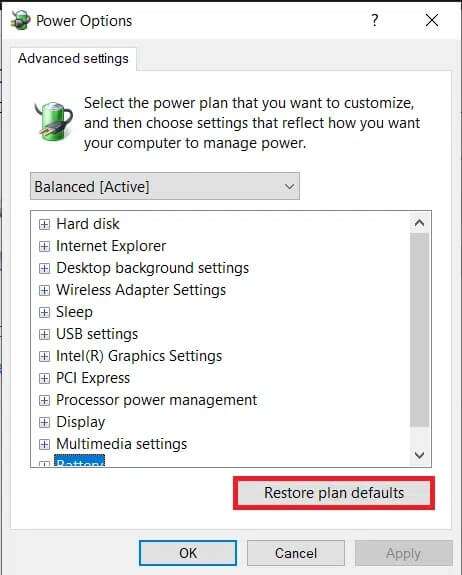
3. Der vises et pop op-vindue, der beder dig om at bekræfte handlingen. Klik på "Ja" For at gendanne strømindstillingerne med det samme.
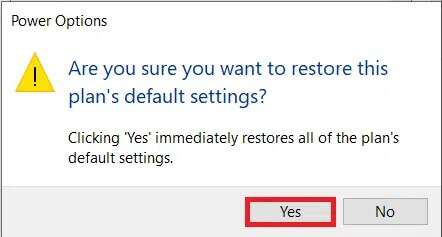
Metode 10: Opdater Windows
Der har været mange rapporter om problemer med dvaletilstand i løbet af det seneste år på grund af fejl i nogle Windows-udgivelser, især dem fra maj og september 2020. Hvis dit system ikke er blevet opdateret i lang tid, skal du følge disse trin:
1. Tryk på tasterne Windows + I Samtidig med at åbne Windows-indstillinger.
2. Klik på Opdatering og sikkerhed Fra de udvalgte bokse.
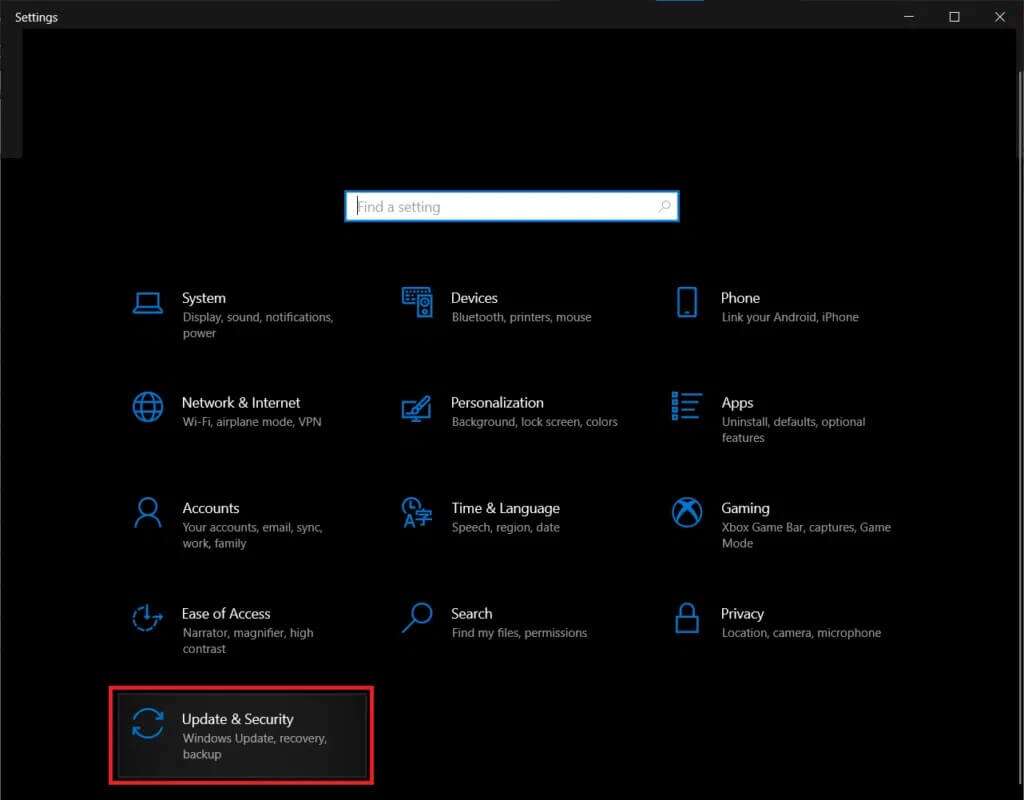
3. I fanen Windows Update og klik på knappen Søg efter opdateringer Som vist.
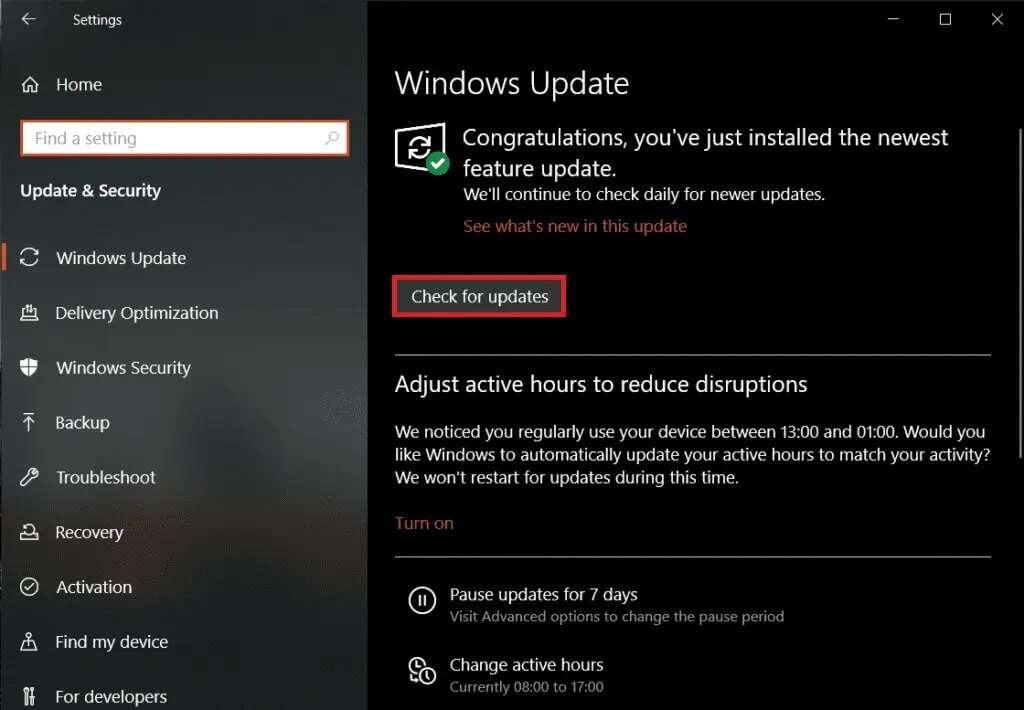
4 a. Klik på knappen INSTALLER NU Hvis der er tilgængelige opdateringer, skal du genstarte computeren.
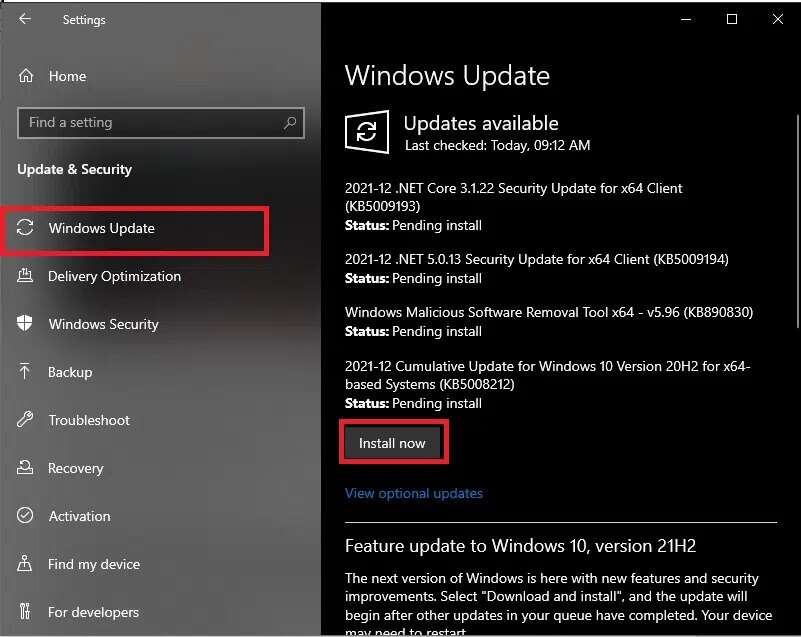
4b. Hvis der ikke er nogen opdateringer tilgængelige, modtager du en besked om, at du er opdateret, som vist.
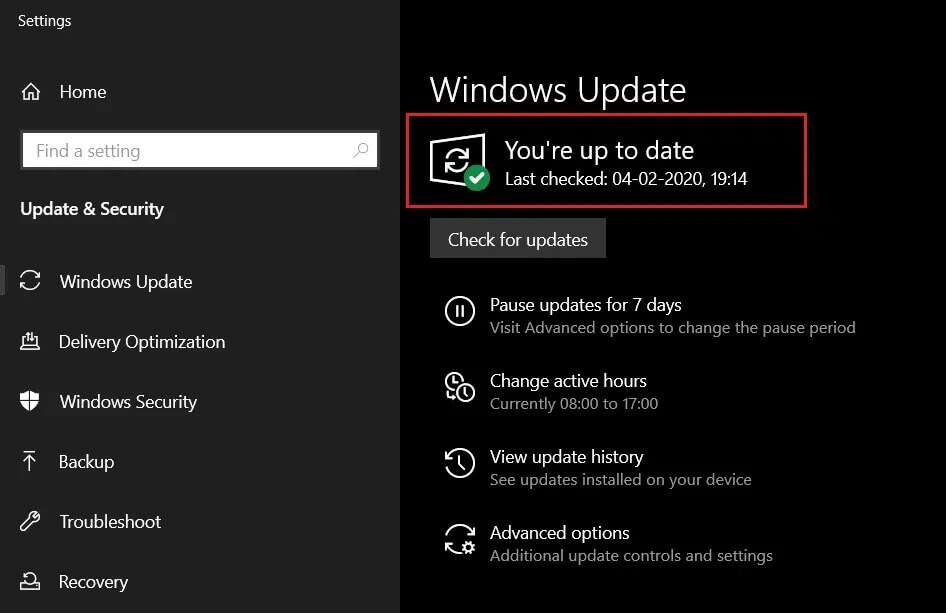
Yderligere løsninger til at løse problemet med, at dvaletilstand ikke fungerer i Windows 10
- Det kan du også Kør Windows 10 i fejlsikret tilstand Prøv først at sætte dit system i dvaletilstand. Hvis det lykkes, skal du begynde at afinstallere tredjepartsprogrammer et efter et baseret på deres installationsdatoer, indtil dvaleproblemerne ophører.
- En anden mulig løsning på dette problem er at opdatere alle enhedsdrivere på Windows 10.
- Alternativt burde deaktivering af en meget følsom mus fungere sammen med andre eksterne enheder for at forhindre tilfældige vækninger fra dvaletilstand. Hvis en tast på dit tastatur er i stykker, eller hvis din skriveenhed er forældet, vækker den muligvis ikke dit system tilfældigt fra dvaletilstand.
- Derudover har det hjulpet mange brugere at scanne dit system for malware/virus og fjerne dem.
Pro-tip: Undgå enhedsaktivering fra USB
For at forhindre enheden i at vække systemet, skal du følge de viste trin:
1. Højreklik på startmenu , skriv og søg i Enhedshåndtering. Ankør fuk at åbne.
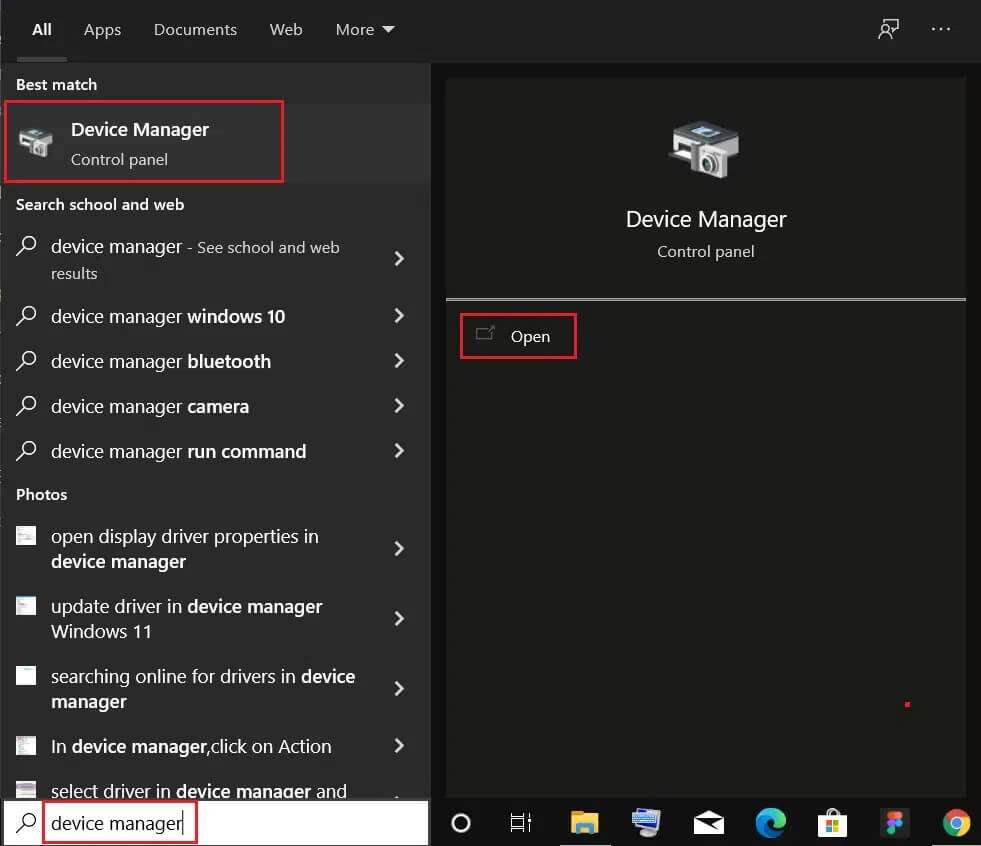
2. Dobbeltklik på Universal Serial Bus Controllers at udvide det.
3. Dobbeltklik igen på USB-root-hub At åbne Dens egenskaber.
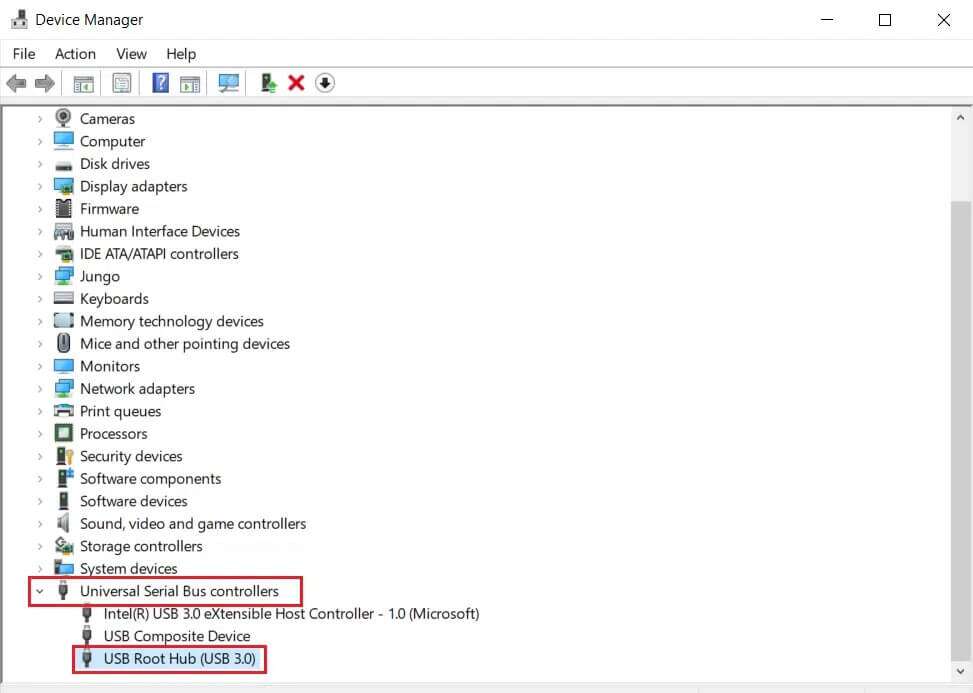
4. Gå til fanen Energistyring Fjern markeringen i indstillingen med titlen Tillad denne enhed at vække computeren.
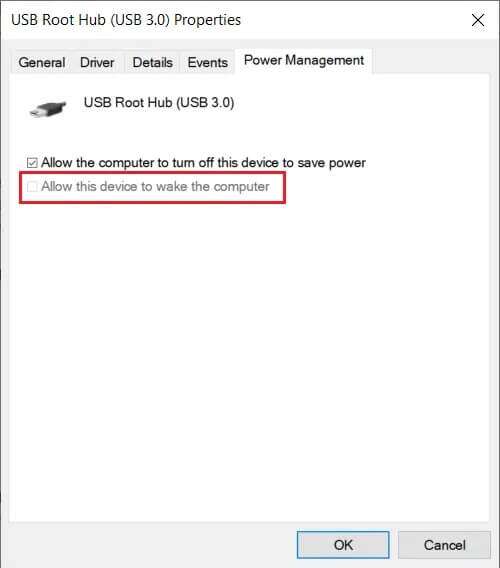
Jeg håber, at ovenstående metoder hjalp dig med at løse problemet med, at dvaletilstand ikke fungerer i Windows 10. Fortsæt med at besøge vores side for flere gode tips og tricks, og skriv dine kommentarer nedenfor.